Datoranvändare som har uppgraderat från Vista till Windows 7 kanske inte ser drastiska ändringar i verktyget Diskhantering. Men användare som har migrerat från Windows XP kommer att hitta det här verktyget mycket kraftfullt.
Diskhanteringsverktyget i Windows Windows 7 är mycket användbart för att skapa, ta bort, förlänga och krympa partitionen. Även om det inte erbjuder alternativ för att utföra avancerade uppgifter erbjuder det alla alternativ som du kan använda regelbundet. Nu kan du även skapa / bifoga / ta bort VHD-enheter direkt från Windows Disk Management utan att använda tredjepartsverktyg.

Kommer att skapa / ta bort en partition är det väldigt enkelt med det nya verktyget Diskhantering. Du behöver ha ett odelat utrymme för att skapa en ny partition och du behöver se till att partitionen inte har några viktiga filer innan du raderar den.
Så här skapar du en partition i Windows 7:
Steg 1: Skriv diskmgmt.msc i startmenyns sökfält och tryck på Enter för att öppna diskhanteringsfönstret . Som ett alternativ kan du högerklicka på ikonen för stationär dator, välja Hantera och sedan välja Diskhantering (under Lagring).
Steg 2: Högerklicka på det odelade utrymmet och välj Ny enkel volym alternativ för att se Ny enkel volymguide . Klicka på Nästa för att fortsätta.
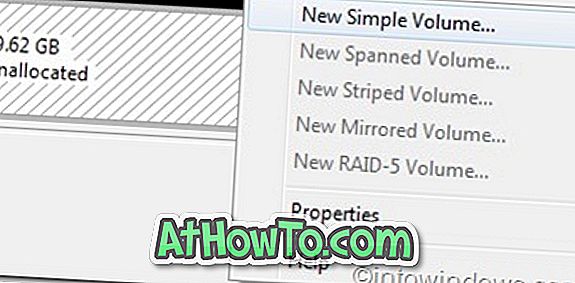
Steg 3: Ange hur mycket diskutrymme du vill skapa och klicka på Nästa knapp.
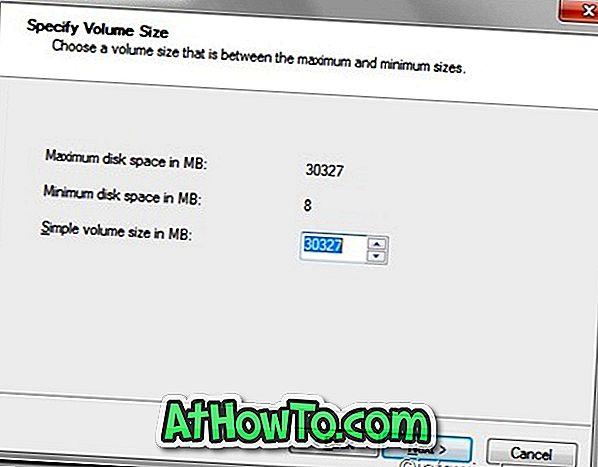
Steg 4: I nästa steg, tilldela en körbokstav, klicka på Nästa knapp igen.
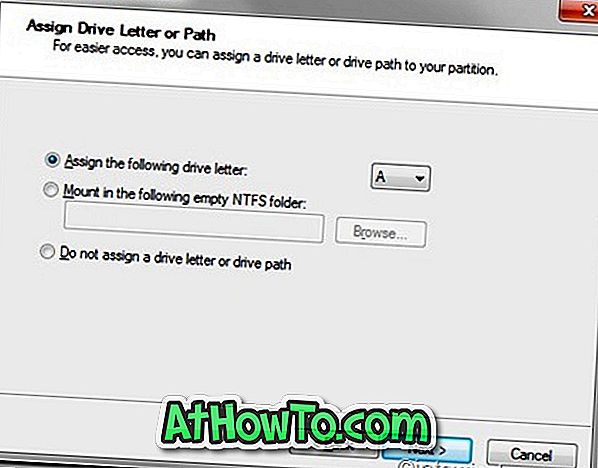
Steg 5: Ange ett namn för den nya volymen och klicka på Nästa .
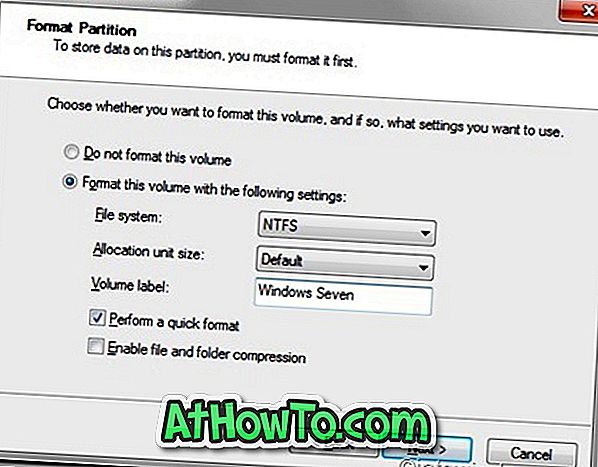
Steg 6: Klicka på Finish- knappen för att slutföra proceduren. Din nya partition är redo att användas.
Användare som letar efter avancerade verktyg bör kolla in Partition Wizard Home Edition-programvaran. Hur du säkerhetskopierar alla data utan att starta upp i Windows-guiden kan också hjälpa dig.
Så här tar du bort en partition i Windows 7:
OBS! Se till att du har säkerhetskopierat alla data innan du fortsätter att radera partitionen.
Steg 1: Skriv diskmgmt.msc i startmenyns sökfält och tryck på Enter för att öppna diskhanteringsfönstret .
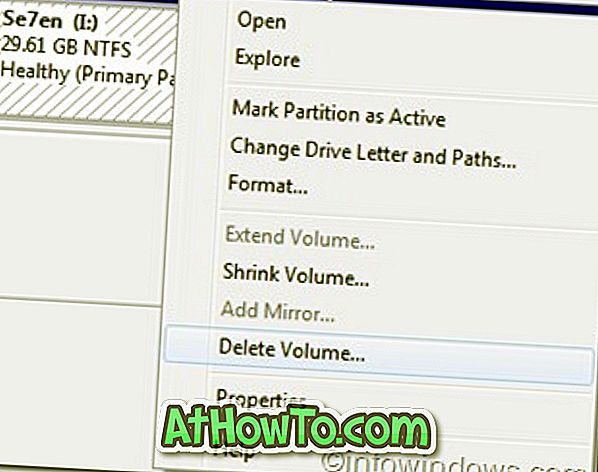
Steg 2: Högerklicka på den partition som du vill radera och välj Ta bort volym .
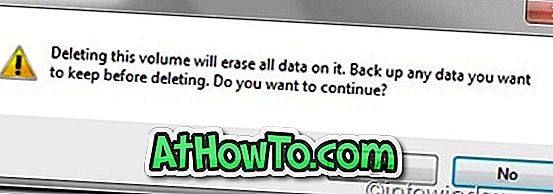
Steg 3: Du kommer att se varningsmeddelandet. Klicka på Ja för att fortsätta.














